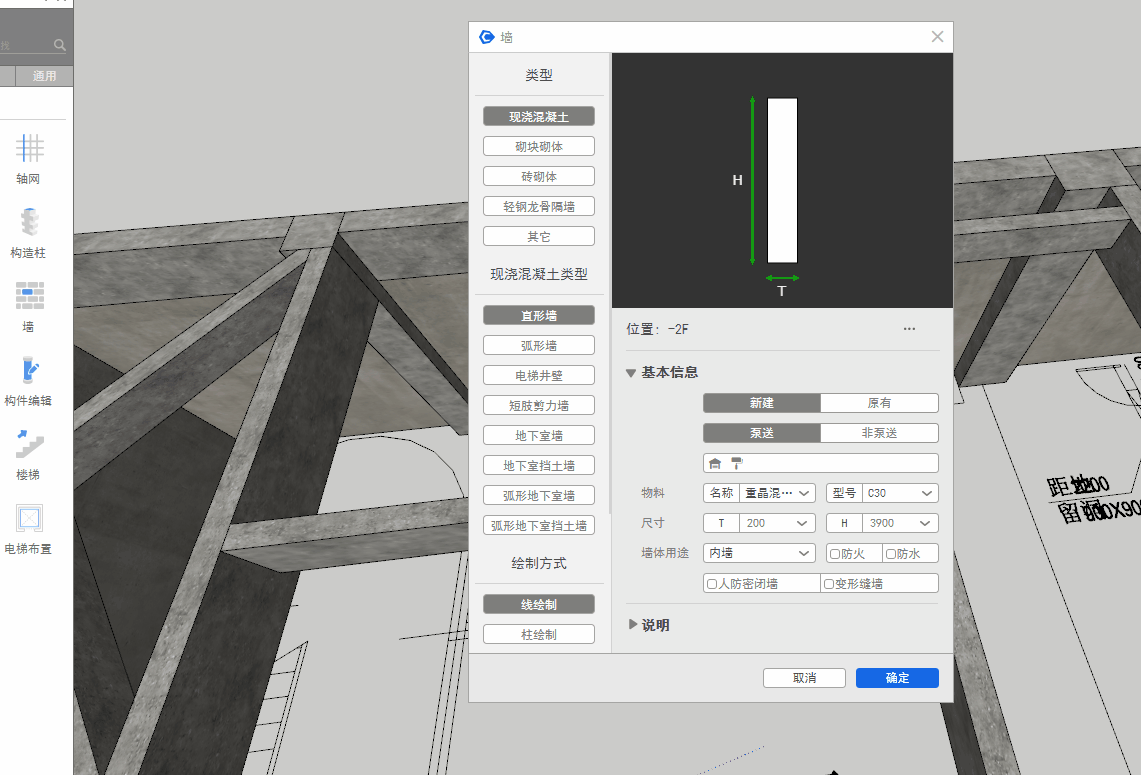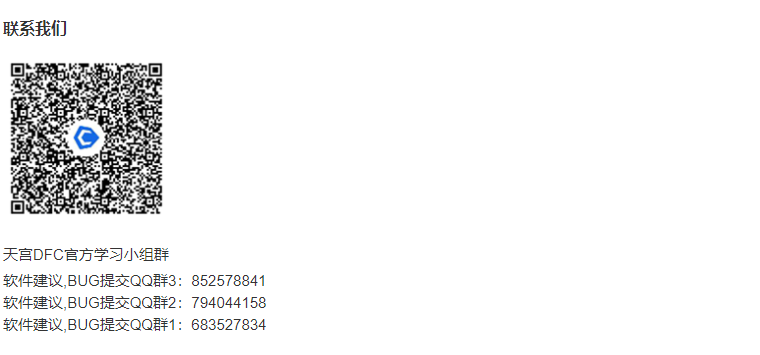墙体工具
一、墙体绘制:打开墙界面,设置参数。
1、选择墙体类型和子类型
2、设置位置(楼层、区域、房间)参数
3、点击物料中心图标选择物料,点击表面处理数据图表设置参数
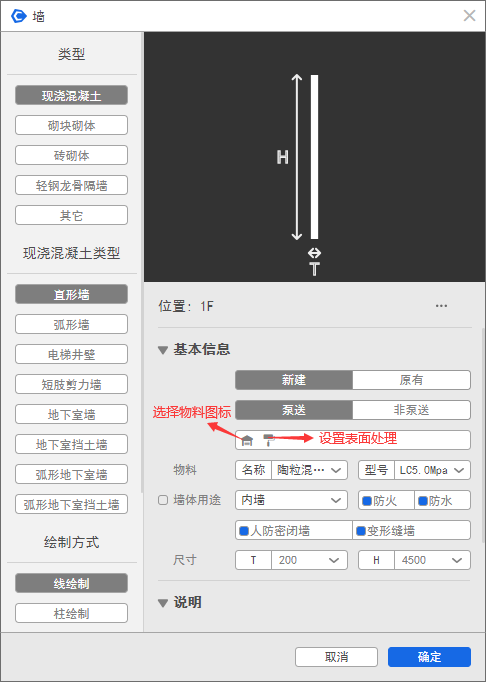
4、勾选设置墙体参数,如:防火、防水等
5、设置墙体厚度和高度参数
6、绘制方式详解:
- 6.1 线绘制:绘制墙体底面中心线右键完成即可,tab键可切换中心线位置。
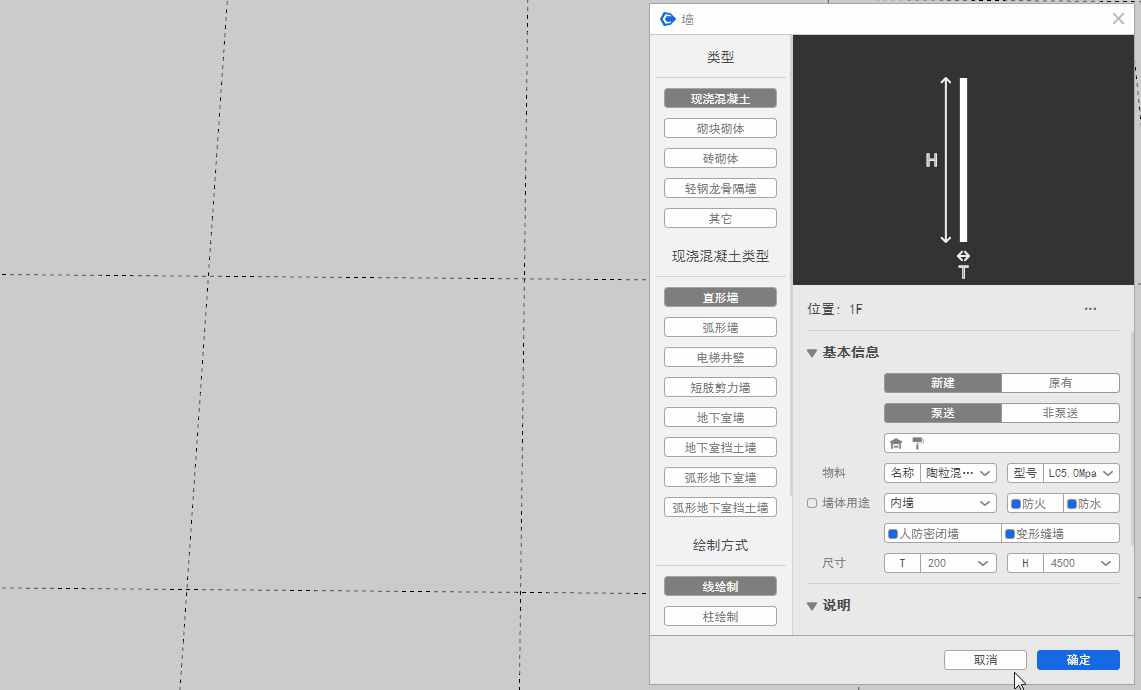
- 6.2 柱绘制:连续点击两根柱子完成绘制。
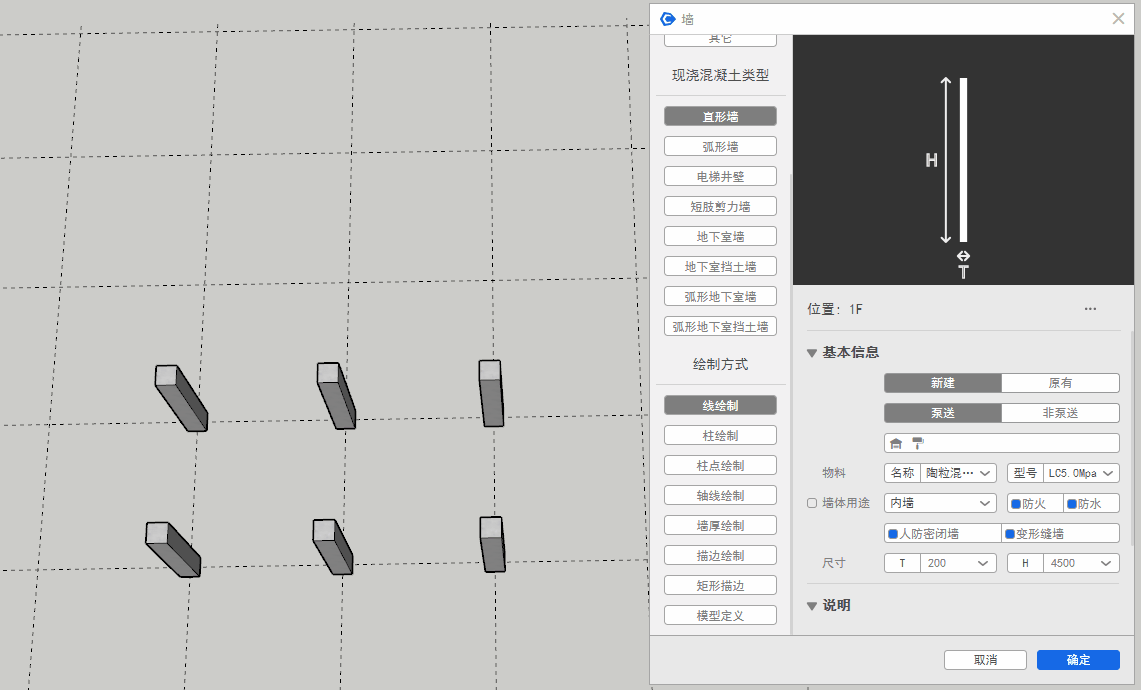
- 6.3 柱点绘制:连续点击两根柱子的顶点完成绘制。
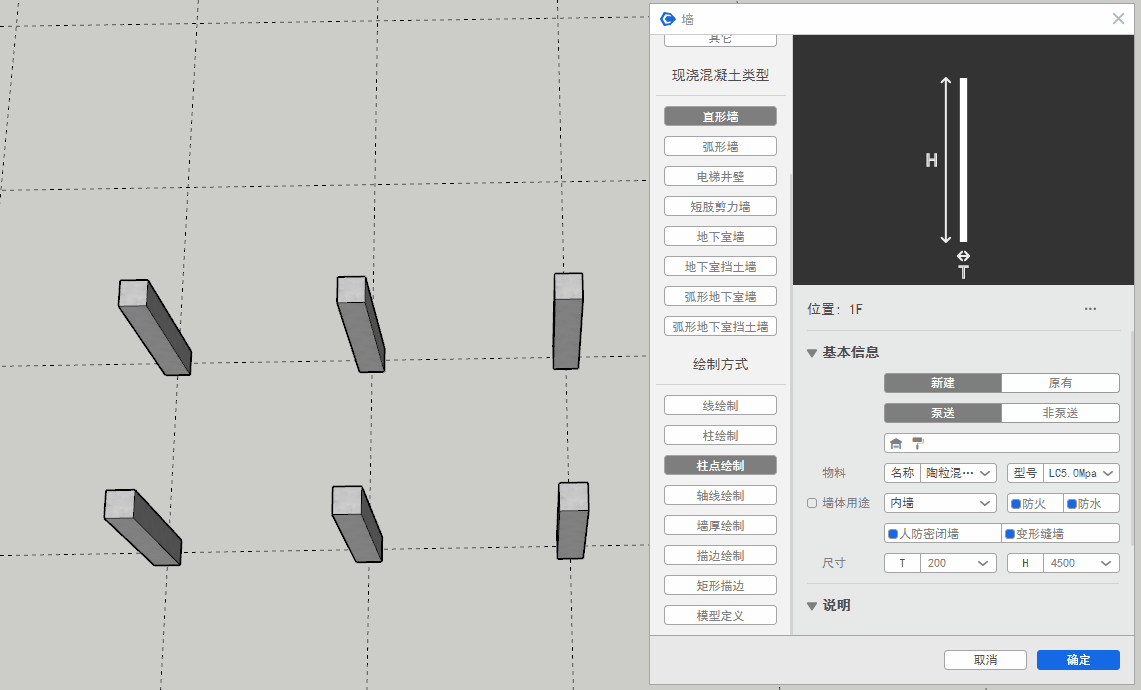
- 6.4 墙厚绘制:绘制墙体底面右键完成即可,tab键可切换底面位置。
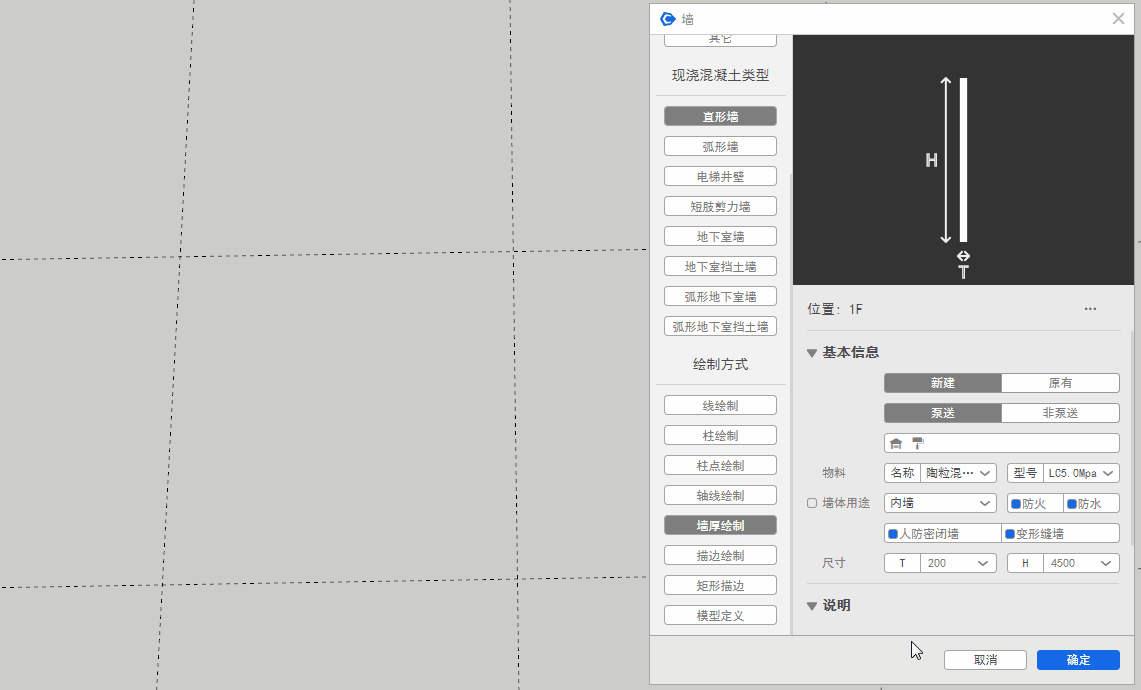
- 6.5 描边绘制:绘制墙体底面的边线右键完成即可。
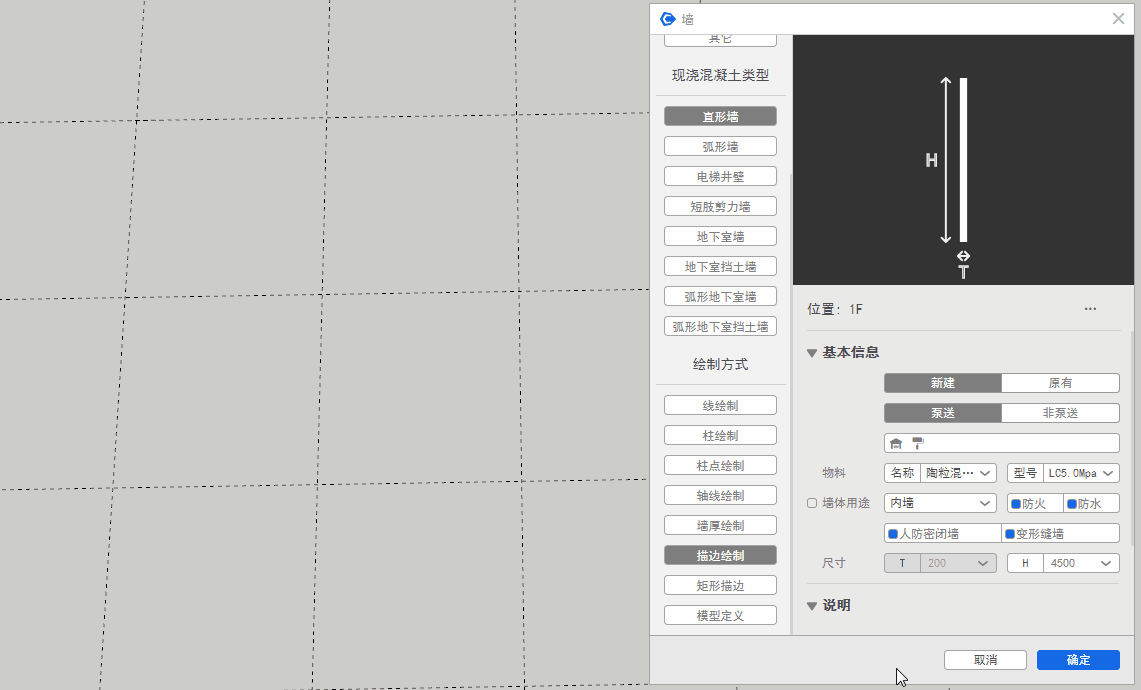
- 6.6 模型定义:选中模型点击确定或者点击确定去选择要定义的模型。
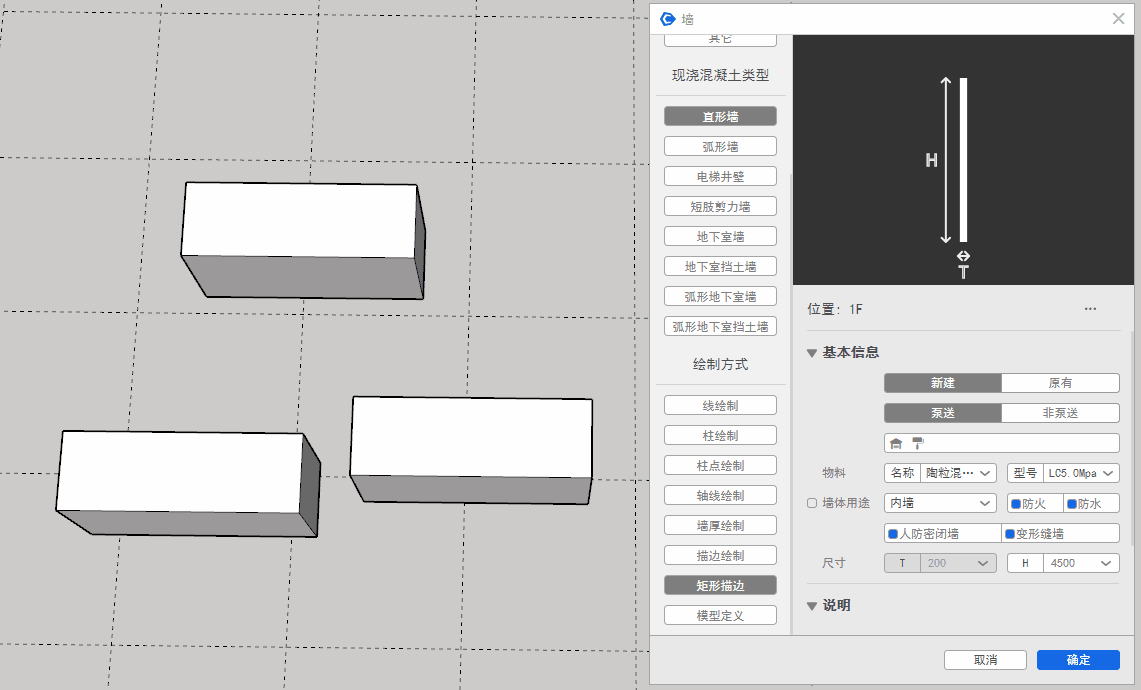
7、选择绘制方式,点击确定开始绘制墙体
二、墙体编辑:双击墙体模型打开编辑菜单(位于顶部)
1、线绘制、柱绘制、柱点绘制、墙厚绘制、矩形描边的墙体编辑:
-
1.1 路径编辑:利用SU铅笔等工具编辑当前墙体的路径。
-
1.2 修改墙厚:选择要修改墙体厚度的边线,点击修改墙厚按钮,点击确定即可。
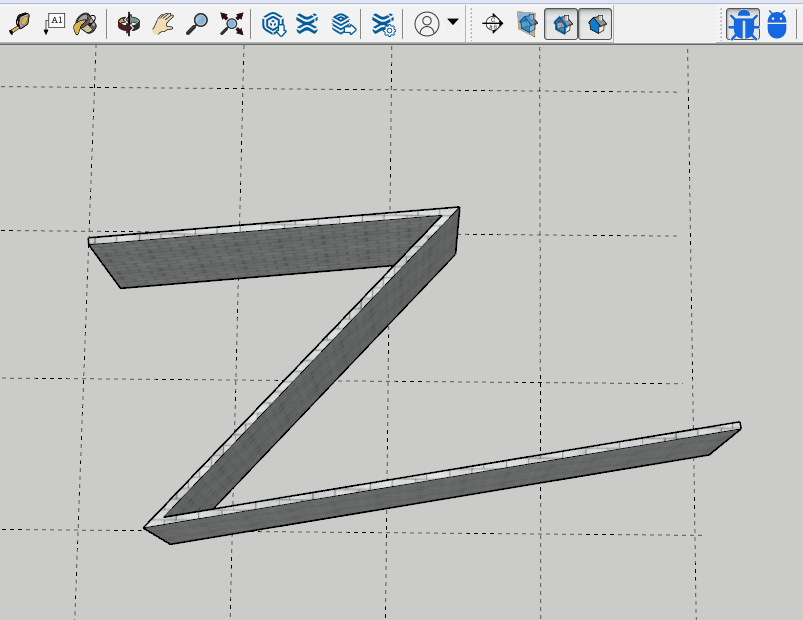
-
1.3 绘制墙体:点击绘制墙体图标,绘制墙体底面中心线,右键完成即可。
-
1.4 打断墙体:绘制打断墙体线段即可。
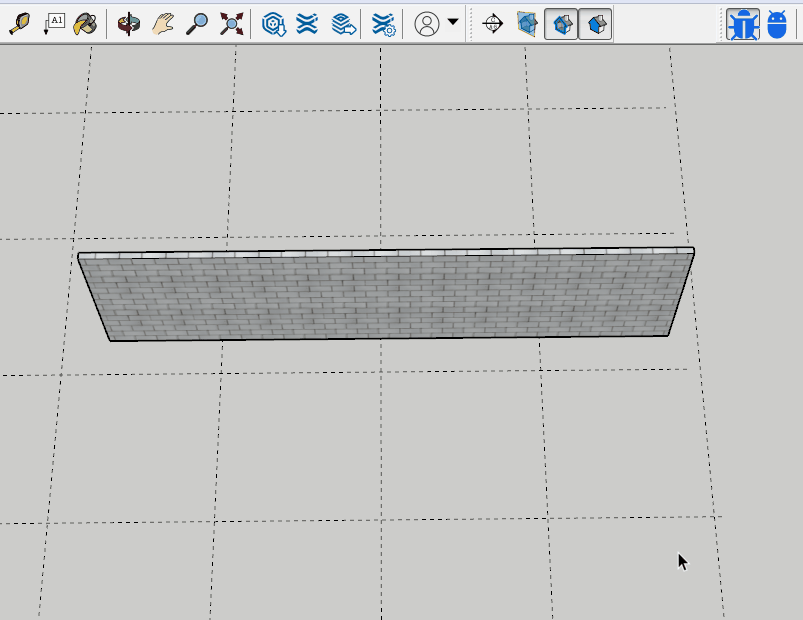
- 1.5 参数编辑:点击参数编辑图标打开墙界面,修改参数后点击确定即可。
2、描边绘制的墙体编辑:
- 2.1 点击路径编辑,编辑墙体底面边框,退出编辑。
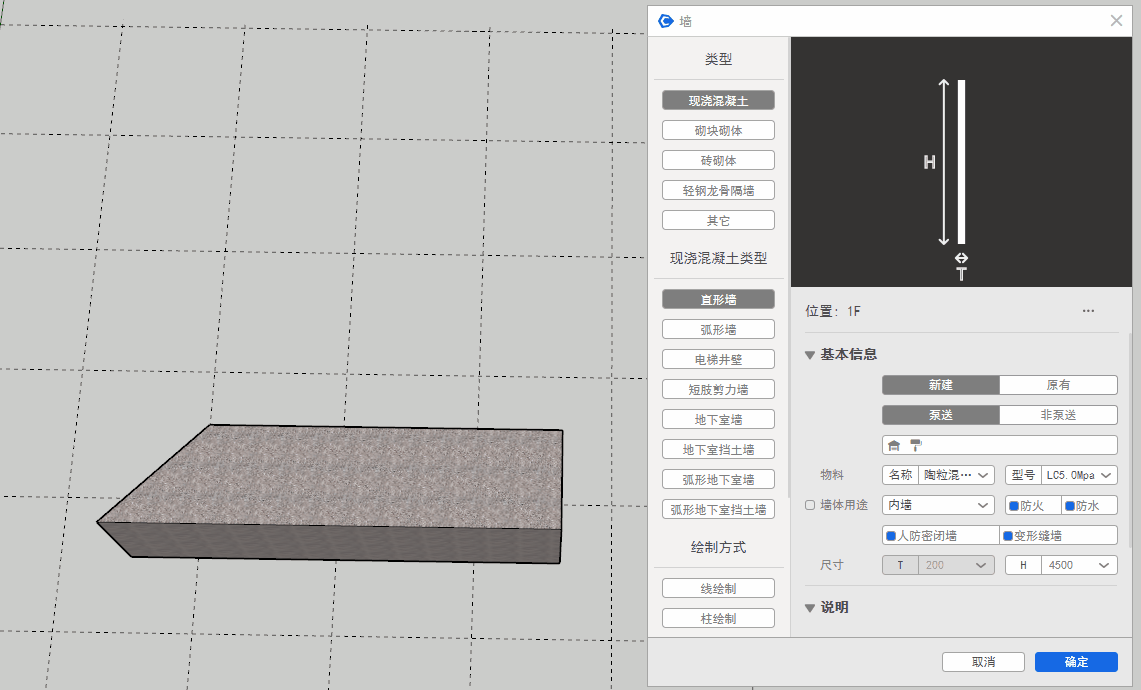
- 2.2 点击参数编辑图标打开墙界面,修改参数后点击确定即可。
3、模型定义的墙体编辑:
- 3.1 双击模型打开墙界面,修改参数后点击确定即可。
4、退出编辑:点击参退出编辑图标或者点击空白区域退出模型编辑。
三、墙体右键功能解析
1、绘制墙体时右键功能:
-
1.1 融合墙体: 绘制后的墙体模型会和交错到的同类型的墙体融合为一个整体模型。
-
1.2 裁剪墙体: 绘制后的墙体模型会裁剪和墙体交错的柱梁板模型。
-
1.3 深度遍历: 绘制后的墙体模型会裁剪和墙体交错的打组的柱梁板模型。
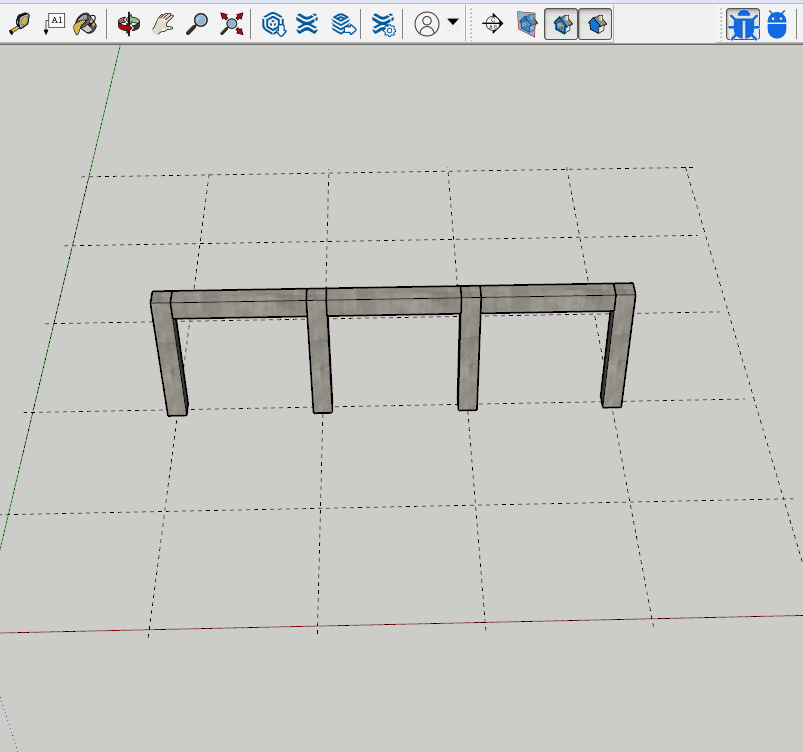
2、选中墙体时右键功能:
-
2.1 墙体融合: 融合当前选中的相同类型的墙体模型。
-
2.2 墙体关联: 选中和当前选中墙体关联的模型,例如门洞的图例。
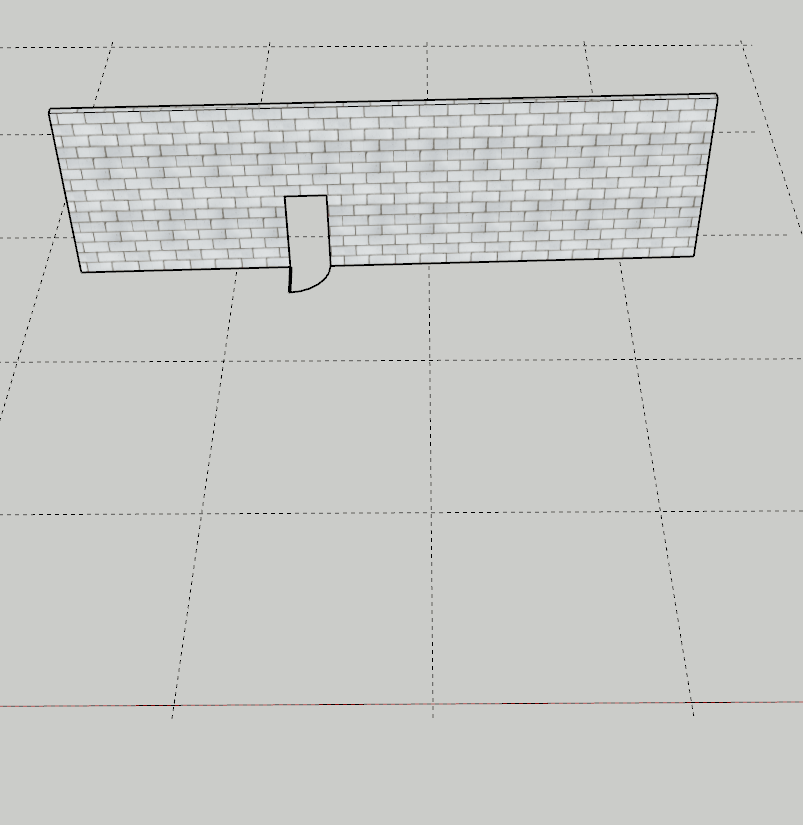
- 2.3 刷新墙体: 重生选中的墙体模型。
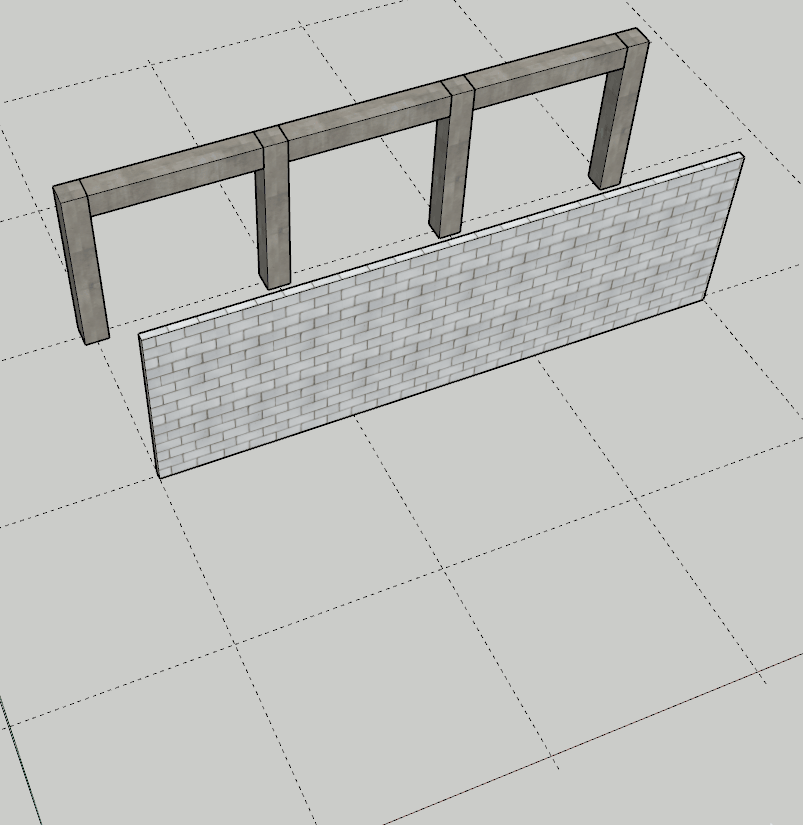
-
2.4 批量编辑: 批量修改选中的墙体模型参数。
-
2.5 清除构造构件: 清除当前选中墙体中的构造构件模型。
-
2.6 墙柱板高度调整: 修改当前选中模型的高度。
四、墙体绘制过程容易报错解析
1、如何避免报错: “请设置合适的墙体高度,避免过度裁剪!”